Xiaomi Mi Box S или Mi TV Stick не вижда Wi-Fi, не се свързва, Интернет не работи, губи мрежата, Wi-Fi пада от

- 5087
- 786
- Ms. Jimmie Douglas
Xiaomi Mi Box S или Mi TV Stick не вижда Wi-Fi, не се свързва, Интернет не работи, губи мрежата, Wi-Fi пада от
В тази статия ще говоря за решаване на проблеми с връзката с Wi-Fi на Smart Prefixes Xiaomi Mi Box S и Xiaomi Mi TV Stick. Отначало имаше мисли за създаване на отделни инструкции за всеки префикс, но по отношение на свързването към безжични Wi -FI мрежи - това са почти едни и същи устройства. И двете конзоли работят върху Android TV, и двете поддържат Wi-Fi в обхвата 2.4 GHz и 5 GHz (Стандарти 802.11b/g/n/ac). И Mi Box S, и Mi TV Stick много често не виждат Wi-Fi мрежа (особено в обхвата на 5 GHz) или не са свързани с Wi-Fi. Случва се префиксът да загуби връзката, да се прекъсне от рутера или след свързването на интернет да не работи (без достъп до интернет).
Проблеми и решения, които ще разгледаме в тази статия:
- Xiaomi Mi Box S и Xiaomi Mi TV Stick не вижда Wi-Fi мрежа. Включително първата настройка. Най -често такъв проблем с свързването към мрежата в диапазона от 5 GHz. И най-често това се дължи на канала, на който работи вашата Wi-Fi мрежа. След промяна на промяната в настройките на рутера, Smart Prefix вижда мрежата и може да се свърже с нея. В статията ще покажа как да сменя Wi-Fi канала на различни рутери. Отидете на решения →
- Не се свързва с Wi-Fi. Различни проблеми и грешки в процеса на свързване към Wi-Fi мрежа. Възможни са проблеми както на рутера, така и на префиксите. Отидете на решения →
- Smart TV префикс от Xiaomi се свързва с Wi-Fi, но интернет не работи. Няма интернет връзка. В този случай първо трябва да изключите причината отстрани на точката за достъп, да рестартирате и двете устройства, регистрирайте DNS на префикса. Отидете на решения →
- Mi TV Stick или Mi Box 4 губи мрежата, изключва рутера, пада от Wi-Fi и T. Д. Често канал и ширина на канала в настройките на рутера, актуализиране на префикса, връзка в диапазона от 5 GHz, местоположението по -близо до рутера. Отидете на решения →
- Интернет връзка с помощта на мрежов кабел (LAN). Ако не е възможно да се решават проблеми с Wi-Fi. Отидете на решението →
Много е важно да свържете телевизионния префикс към интернет и така тази връзка да работи бързо и стабилно. В противен случай функционалността му ще бъде много ограничена и няма да се насладите на употребата му. Говорих за свързване на този префикс към Wi-Fi мрежа. В параметрите трябва да отворите секцията „Мрежата и Интернет“, включете Wi-Fi (ако тя е изключена), изберете вашата мрежа, посочете паролата и всичко е готово. Но ако сте отишли на тази страница, тогава най -вероятно нещо се е объркало. Сега ще го разберем.
Ако имате въпроси - задайте ги в коментарите. Опитвам се да отговоря възможно най -бързо. Също така в коментарите можете да допълвате статията с полезна информация, споделете вашия случай, решения и т.н. Д.
Защо Xiaomi Mi TV Stick или Mi Box S не вижда Wi-Fi мрежа?
Ако четете отзиви за тези умни конзоли, можете да видите, че това е един от основните проблеми. Префиксът просто не намира правилната мрежа, не вижда рутера. Това се случва както в първия процес на настройка, така и по -късно, в параметрите на Android TV.
Съвет: Уверете се, че други устройства до префикса вижте тази мрежа.Най -честата причина е Wi -FI канала
Можете да прочетете за това на почти всяка страница, където се обсъждат тези префикси. По подразбиране, в настройките на рутера е автоматичен избор на канал, на който Wi-Fi мрежа работи. Това се отнася за мрежите в диапазона 2.4 GHz и 5 GHz. В зависимост от канала, по който работи вашата мрежа и тя вижда или не вижда Wi-Fi мрежа от избрания регион в настройките на префикса. Най -често моята кутия не вижда мрежа в диапазона от 5 GHz, въпреки че поддържа този диапазон. Като MI TV Stik.
Какво да правя? Променете Wi-Fi канала в настройките на рутера. Трябва да отидете в настройките на рутера (подробни, универсални инструкции -как да отидете до настройките на рутера), отидете в секцията с настройките на Wi -FI в желания диапазон (ако имате двулентов рутер), променете, променете канала, запазете настройките и рестартирайте рутера.
Кой канал да изберете? За 5 GHz диапазон, опитайте се да инсталирате първо 44 канал. Ако не вижда мрежата в диапазона 2.4 GHz - Инсталиране 6 канал.
Важно! В настройките на рутера, канала за всеки диапазон (2.4 GHz/5 GHz) се променя отделно. В зависимост от това коя мрежа във вашия случай не вижда префикса. Важно! Ако след промяна префиксът все още не вижда желаната мрежа - опитайте да инсталирате друг канал в настройките на рутера. Трябва да експериментирате. Не забравяйте да запазите настройките и да рестартирате рутера.Например: Промяна на канала за 5 GHz диапазон в настройките на маршрутизатора TP-Link с нов уеб интерфейс.

Отделна инструкция: Как да намерите безплатен Wi-Fi канал и да смените канала на рутер? (На примера на различни рутери и обхват 2.4 GHz!)
Ако не знаете как да промените канала в настройките на вашия рутер - попитайте в коментарите. Не забравяйте да посочите модела на рутера и мрежовия обхват.
Покажете всички мрежи
В Wi-Fi настройките на Smart TV префиксът Xiaomi не се показва целия списък с мрежи. Само няколко мрежи с най -силен сигнал. Има елемент "Покажи всичко".

Може би в пълния списък ще намерите вашата мрежа.
Мрежа със скрито име (SSID)
Това е рядко. Само ако вие самите (или този, който има достъп до настройките на вашия рутер), ще скриете името на Wi-Fi мрежата. Тогава устройствата няма да виждат мрежата (с изключение на тези, които вече са свързани) и за да се свържете с нея, първо трябва да посочите името му.
MI Boxing 4 и телевизията могат да бъдат свързани към скрита мрежа. Само в настройките щракнете върху „Добавете мрежа“.
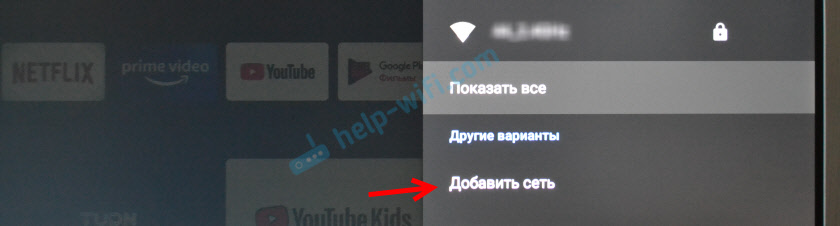
След това трябва да въведете името на мрежата и паролата (ако мрежата с това име е намерена).
Телевизионният префикс Xiaomi не се свързва с Wi-Fi
Понякога се случва. MI TV Stick или Mi Box S вижда мрежата, вие го избирате в списъка с налични мрежи, но когато се свържете, се появява грешка, пише „Грешна парола на Wi-Fi мрежата“, окачва се на „получаване на IP адрес. .. ", и т.н. Д.

Ако възникнат проблеми в процеса на свързване към безжична мрежа, опитайте се да направите следното:
- Презаредете Smart TV префикс и рутер.
- Поставете префикса по -близо до рутера.
- Уверете се, че правилно въвеждате паролата. Погледнете паролата в настройките на рутера или на друго устройство. Инструкции: Как да разберете паролата си от Wi-Fi.
- Опитайте да свържете префикса Xiaomi с друга Wi-Fi мрежа. Така че ще можем да разберем от чия страна е проблемът.
- Ако се опитвате да се свържете с вашата мрежа, тогава не забравяйте дали сте задали заключването на устройства на вашия рутер.
- Ако моето поле вече е свързано към тази мрежа, след това го изтрийте в настройките и се опитайте да се свържете отново.
- В настройките на рутера инсталирайте ширината на канала 20 MHz. Това може да стане в секцията за настройки на Wi-Fi. На примера на маршрутизатора TP-Link:

- Проверете дали личният тип сигурност на WPA/WPA2 и криптирането на AES (както на екрана по -горе) е инсталиран в настройките на рутера. Прочетете повече в тази статия.
В екстремни случаи можете да опитате да направите пълно изхвърляне на настройките на настройките. В раздела "Настройки на устройството" - "Нулиране". Само ако разберете, че Mi Box 4 не се свързва с никоя безжична мрежа.
Интернет не работи върху MI Box S или TV Stick: без достъп до интернет
След успешна връзка с Wi-Fi рутера в близост до мрежата, виждаме съобщението: „Свързано, без достъп до Интернет“. Съответно, Интернет не работи върху префикса, няма достъп до приложенията за достъп до Интернет, YouTube не работи (няма връзка с мрежата).

Случва се, че в настройките на Android TV няма съобщения и грешки (както на снимката по -горе), но интернет все още не работи.
Как да поправя?
- Презареди конзолата и рутера.
- Не забравяйте да се уверите, че други устройства от тази Wi-Fi интернет работят. Това е много важно, за да разберете, тъй като проблемът не е рядко отстрани на рутера или интернет доставчик.
- Опитай "Изтрийте тази мрежа" Избирайки тази Wi-Fi мрежа в настройките и отново се свържете с нея.

- Проверете настройките на прокси сървъра. Трябва да се зададе стойността „да не се използва прокси сървъра“.

- Променете DNS на 8.8.8.8/8.8.4.4. В настройките на определена мрежа трябва да изберете „Настройки на IP адрес“.
 Освен това, IP настройките не се променят (пропуснете). Също така пропускаме настройките на шлюза и дължината на мрежовия префикс. Променете DNS 1 на 8.8.8.8 и DNS 2 на 8.8.4.4.
Освен това, IP настройките не се променят (пропуснете). Също така пропускаме настройките на шлюза и дължината на мрежовия префикс. Променете DNS 1 на 8.8.8.8 и DNS 2 на 8.8.4.4.
- Проверете датите и настройките на времето на вашия префикс. Поради това може да има и проблеми с достъпа до интернет в приложения като YouTube, Google Play Market.
Забележка: Ако разпространявате Интернет в интелигентния префикс от телефона на Wi-Fi, тогава липсата на връзка с Интернет може да се дължи на факта, че операторът блокира разпространението на интернет по вашия тарифен план.
Wi-Fi е изключен, префиксът губи връзката си с рутера, скали на връзката
За съжаление, Wi-Fi на префиксите Xiaomi Mi Box S и Xiaomi Mi TV Stick не винаги работи стабилно и бързо. В някои случаи сценариите за използване на Wi-Fi в префикса могат автоматично да прекъснат връзката. Връзката с Wi-Fi мрежата е просто загубена. Връзката периодично пада. Тъй като проблемът е нееднозначен, е много трудно да се дадат конкретни и работещи решения. В допълнение, причината може да бъде както отстрани на префикса, така и отстрани на рутера.
Ако сте изправени пред такъв проблем, препоръчително е да проверите как Wi-Fi ще работи с друг рутер. Ще споделя наблюденията си и ще дам няколко препоръки, които ще помогнат да направя безжичната връзка по -стабилна.
Използвайте гамата Wi-Fi 5 GHz
Ако имате двулентов рутер, тогава препоръчвам да свържете телевизионния префикс Xiaomi към мрежата в 5 GHz диапазона. Този диапазон е по -малко зареден и по -бърз. Скоростта на връзка ще бъде по -висока.
Ако връзката се наблюдава в този диапазон, тогава можете да тествате връзката на връзката в диапазона 2.4 GHz. Ако префиксът е инсталиран далеч от рутера или скрит зад телевизора, тогава проблемите с връзката могат да се дължат на лош сигнал или намеса. И в диапазона от 5 GHz IT (сигнал) обикновено е малко по -лош в сравнение с 2.4 GHz. Това е особено вярно за Xiaomi Mi TV Stick, тъй като има много отзиви, че този префикс има слаб метод на Wi-Fi в обхвата на 5 GHz.
Случва се, че рутерът обединява Wi-Fi мрежи (в различни диапазони) в една мрежа. Самите устройства, автоматично избират гамата. В този случай е желателно да се разделят мрежите. Можете да направите това, като деактивирате функцията за управление на Smart Connect или Band в настройките на рутера.
Актуализирайте фърмуера Xiaomi Mi Box S или Mi TV Stick
Освободете фърмуера с тактили. Тук, на моя бокс, буквално преди няколко дни, актуализация на. В описанието на новата версия беше написано, че работата на Wi-Fi в гамата 5G е подобрена.
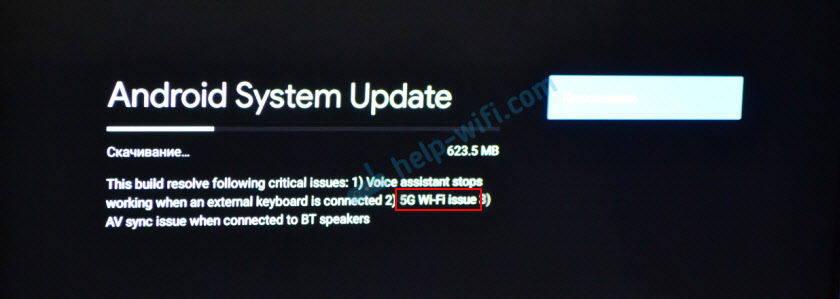
Можете да актуализирате фърмуера в настройките в раздела „Настройки на устройството“ - „На устройството“ - „Актуализиране на системата“.
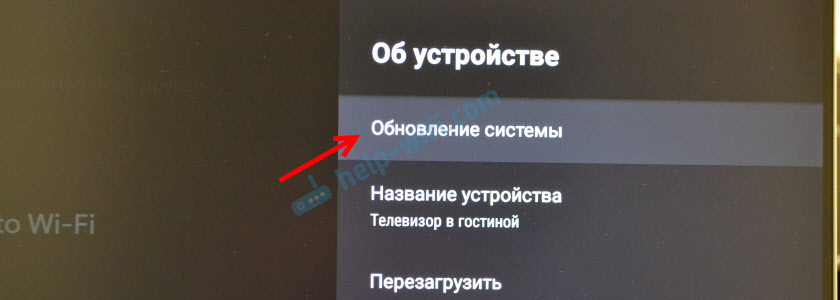
Устройството трябва да бъде свързано с интернет.
Променете ширината на канала, канал, режим в настройките на рутера
В интернет можете да намерите много информация за нестабилна връзка с Wi-Fi в обхвата 2.4 GHz на префикса Xiaomi Mi Box s. И има много положителни отзиви, че това Проблемът се решава чрез промяна на ширината на канала от "автомобила" на "20 MHz" В настройките на рутера. Не забравяйте да приложите това решение.
В допълнение към промяна на ширината на канала, можете да експериментирате и с промяната на канала (написах повече за това в началото на статията) и с мрежовия режим. За обхвата 2.4 GHz Препоръчвам да настроите режима "802.11n "или" само n " (но не всички рутери имат такава възможност), но за 5 GHz - 802.11n/ac.
Мрежовият режим, ширината на канала и канала могат да бъдат променени в настройките на рутера. Като правило всички тези настройки са на една и съща страница. За всеки диапазон настройките се променят отделно. След като промените параметрите, не забравяйте да запазите настройките и да рестартирате рутера.
Съвет: Първо опитайте да промените само ширината на канала с 20 MHz.На примера на същия TP-Link рутер:
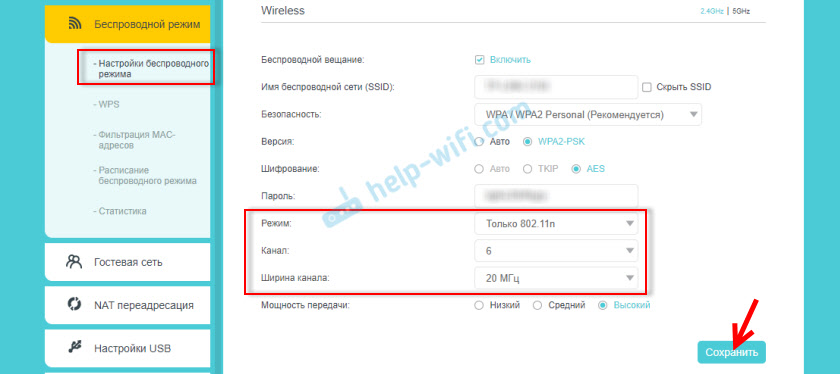
На стария уеб интерфейс TP-Link (има точно същите елементи от менюто, но зелено):
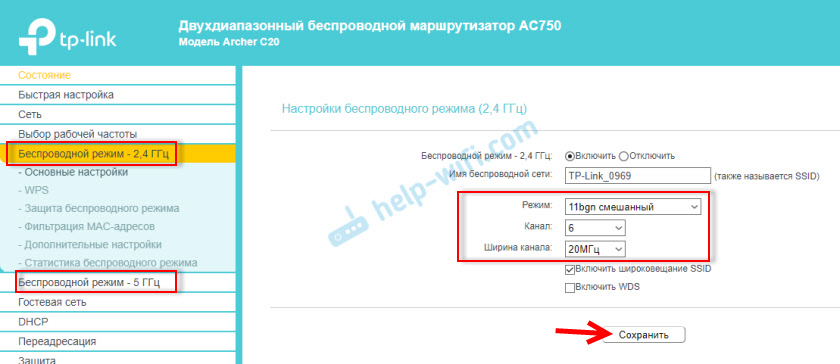
На рутери Asus:

Настройка на канала, ширината на канала и безжичната мрежа режим на D-Link:

И на примера на маршрутизатора Zyxel Keenetic:

На примера за всички рутери и различни уеб интерфейси е трудно да се покаже, тъй като има много от тях. Ако не знаете как да промените тези настройки на вашия рутер - попитайте в коментарите. аз ще ти кажа.
Можете да свържете моята кутия към интернет чрез LAN кабел?
Да, ако всичко е много лошо с Wi-Fi, можете да се свържете с кабел. Въпреки факта, че няма LAN порт на Xiaomi Mi Box S, той може да бъде свързан към интернет, като се свърже с рутера с помощта на мрежов кабел. За това се използва външна мрежова карта, която е свързана към USB порт на префикса.

За MI Boxing 4 се препоръчва да се купят следните адаптери на Ethernet: UGREEN Ethernet Adapter USB 3.0, TP-Link UE200, TP-Link UE300, Xiaomi USB външен Ethernet RJ45.
Много е лесно да се свърже: Адаптерът се свързва към префикса, след което адаптерът е свързан с мрежов кабел към рутер. Ethernet връзката ще се появи в настройките на префикса.
Xiaomi Mi TV Stick не може да бъде свързан чрез такъв адаптер, тъй като няма USB порт в тази компактна версия на префикса.
Наистина се надявам за обратна връзка в коментарите. Напишете какво е помогнало и кое не е. Може би имате някои други решения на тези проблеми с Wi-Fi на префикси от Xiaomi. Ще се радвам да допълня статията. И разбира се, ще отговоря на всички ваши въпроси!
- « Wi-Fi не включва лаптоп с бутон, в настройките и безжичната връзка на хардуерния превключвател
- 192.168.100.1 - Вход на рутера Huawei, настройване на wi -fi, личният акаунт не се отваря »

